Αντικαταστήστε τις μικρογραφίες ταχείας κλήσης με προσαρμοσμένες εικόνες στο Vivaldi
Ένα νέο στιγμιότυπο του καινοτόμου προγράμματος περιήγησης Vivaldi συνοδεύεται από μια βελτιωμένη λειτουργία σίγασης καρτελών. Το Vivaldi 1.10.867.3 αντιπροσωπεύει την επερχόμενη έκδοση 1.10 που βρίσκεται υπό ανάπτυξη. Ας δούμε τι έχει αλλάξει.
Διαφήμιση
Το Vivaldi επιτρέπει τώρα την προσαρμογή των μικρογραφιών που βλέπετε στη σελίδα Ταχεία κλήση. Ο χρήστης μπορεί να εκχωρήσει μια προσαρμοσμένη εικόνα και για τις δύο, τη μικρογραφία της ιστοσελίδας και τους φακέλους που δημιουργήσατε.
Για να αντικαταστήσετε τις μικρογραφίες ταχείας κλήσης με προσαρμοσμένες εικόνες στο Vivaldi, κάντε το εξής.
Ανοίξτε μια νέα σελίδα καρτέλας για να δείτε τους τρέχοντες σελιδοδείκτες γρήγορης κλήσης. Τοποθετήστε το δείκτη του ποντικιού πάνω από μια μικρογραφία για να δείτε πρόσθετα στοιχεία ελέγχου. Στην κάτω αριστερή γωνία της μικρογραφίας, θα εμφανιστεί ένα νέο κουμπί με το σύμβολο συν.

Εναλλακτικά, μπορείτε να κάνετε δεξί κλικ στη μικρογραφία και να κάνετε κλικ στην εντολή μενού περιβάλλοντος "Επιλογή προσαρμοσμένης μικρογραφίας".
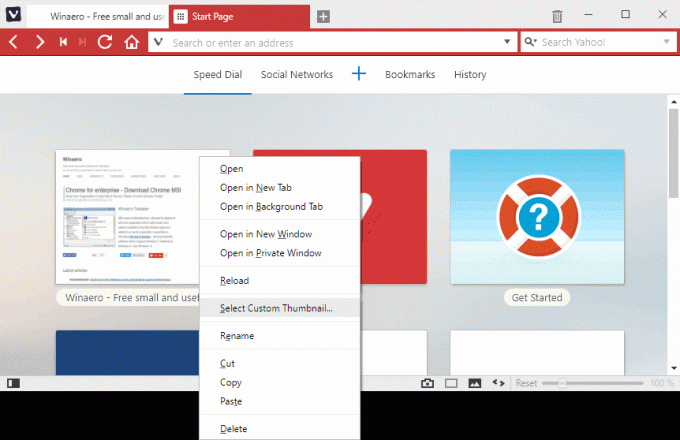
Κάντε κλικ σε αυτό για να αλλάξετε τη μικρογραφία. Αναζητήστε μια εικόνα που θέλετε να αντιστοιχίσετε αντί για την εικόνα που δημιουργείται αυτόματα από το πρόγραμμα περιήγησης.
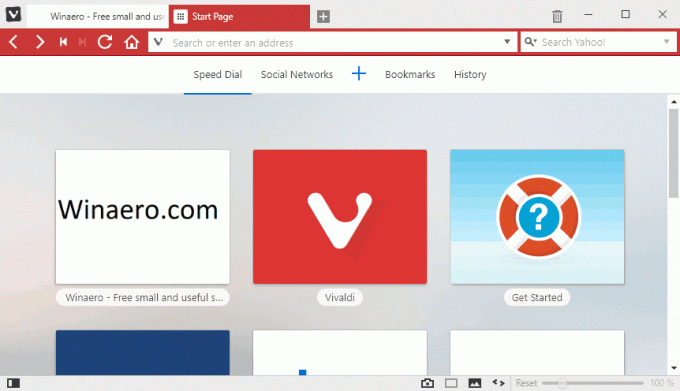
Το ίδιο μπορεί να γίνει και για τους φακέλους Speed Dial.
Για να επαναφέρετε την προεπιλεγμένη μικρογραφία, κάντε κλικ στο κουμπί επαναφόρτωσης στην κάτω δεξιά γωνία της μικρογραφίας.

Το επίσημο ανακοίνωση περιγράφει αυτό το χαρακτηριστικό ως εξής:
Ας υποθέσουμε ότι η μικρογραφία του ιστότοπου που έχετε προσθέσει στο Speed Dial έχει πάρα πολλές μικρές λεπτομέρειες που καθιστούν δύσκολο να δείτε τι υπάρχει μέσα. Ή ίσως απλά δεν σας αρέσει η εμφάνιση αυτής της μικρογραφίας και θα θέλατε να την αντικαταστήσετε με μια εικόνα ενός γατάκι. Το μόνο που χρειάζεται να κάνετε τώρα είναι να κάνετε δεξί κλικ στη μικρογραφία ή να χρησιμοποιήσετε το μικρό (+) στην κάτω αριστερή γωνία του Ταχεία κλήση και επιλέξτε "Επιλογή προσαρμοσμένης μικρογραφίας" από το αναπτυσσόμενο μενού για να αντικαταστήσετε τη μικρογραφία με μια προσαρμοσμένη εικόνα. Μπορείτε ακόμη και να έχετε ένα κινούμενο GIF εκεί αν θέλετε – η επιλογή είναι δική σας!
Για να δοκιμάσετε αυτήν τη δυνατότητα, πρέπει να εγκαταστήσετε το Vivaldi 1.10.867.3, το οποίο είναι μια έκδοση προγραμματιστή της έκδοσης 1.10 από τη στιγμή που γράφεται αυτή η έκδοση.
- Windows: 32-bit για Windows 7+ | 64-bit για Windows 7+
- macOS: 10.9+
- Linux DEB: 64-bit
- Linux RPM: 64-bit
Αυτή η έκδοση συνοδεύεται επίσης από μια επιδιόρθωση σφαλμάτων, η οποία προστατεύει τις προσαρμοσμένες μικρογραφίες σας από την αντικατάσταση με την προεπιλεγμένη, όταν πατάτε το F5 στην Ταχεία κλήση.

